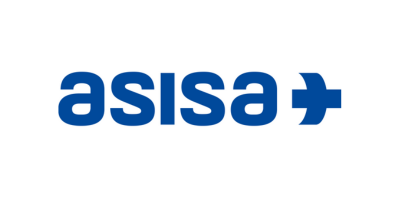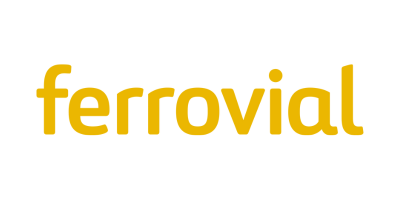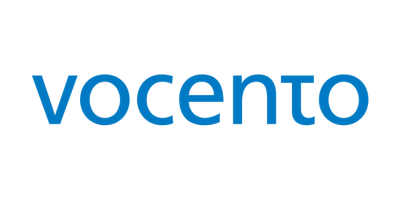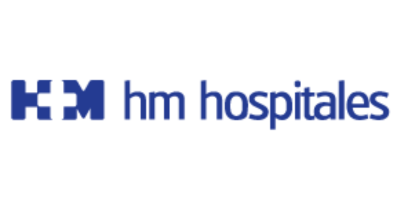Ley crea y crece
Cumple con la ley crea y crece gracias a EdasInvoiZE, solución de facturación electrónica interconectada e interoperable con plataformas de factura electrónica públicas y privadas.
Ley crea y crece
Cumple con la ley crea y crece gracias a EdasInvoiZE, solución de facturación electrónica interconectada e interoperable con plataformas de factura electrónica públicas y privadas.
Ley de creación y crecimiento de empresas: contexto actual
- Empresas con una facturación superior a los 8 millones de euros anuales contarán con 1 año desde que entre en vigor el reglamento para emitir y recibir facturas electrónicas en el entorno B2B.
- Empresas que facturen menos de 8 millones de euros anuales dispondrán de 2 años para acogerse a la facturación electrónica obligatoria impulsada por la ley crea y crece.
Solución para la Ley Crea y Crece
Solución global para la
Ley crea y crece
- Todos los empresarios y profesionales deberán expedir, remitir y recibir facturas electrónicas en sus relaciones comerciales con otros empresarios y profesionales.
- Tanto el destinatario como el emisor de las facturas electrónicas deberán proporcionar información sobre los estados de cada factura electrónica.
- Las soluciones y sistemas de facturación electrónica, así como las plataformas ofrecidas por empresas proveedoras de servicios de facturación electrónica a los empresarios y profesionales deberán garantizar:
- Interconexión e interoperabilidad gratuitas
- Firma electrónica de las facturas electrónicas
- Uso adecuado de las diferentes sintaxis admitidas de factura electrónica
- El receptor de la factura electrónica no podrá obligar a su emisor a la utilización de una solución, plataforma o proveedor de servicios de facturación electrónica predeterminado.
- Las empresas que, estando obligadas a ello, no ofrezcan a los usuarios la posibilidad de recibir facturas electrónicas o no permitan el acceso de las personas que han dejado de ser clientes a sus facturas, serán sancionadas con apercibimiento o una multa de hasta 10.000 euros.
- Según la ley crea y crece, todas las facturas deberán ser entregadas en una plataforma pública gratuita (un ejemplo es FACeB2B) que también permita el cumplimiento de la Ley 11/2021 cuyo objetivo central es evitar el fraude fiscal mediante la remisión inmediata a la Agencia Tributaria de las facturas emitidas.
- Formatos admitidos: Facturae 3,2 y otros estándares admitidos en la Unión Europea.
Los objetivos fundamentales de la factura electrónica que contempla la ley crea y crece son la lucha contra la morosidad y una mejora en la eficiencia que aportará importantes ahorros en el proceso de facturación, aprobación, contabilización, etc. Específicamente, se expone en la ley que las pymes y autónomos, son quienes sufren en mayor medida las consecuencias de la morosidad y para luchar contra esta lacra se han dispuesto algunas sanciones como, por ejemplo, la imposibilidad de acceder a subvenciones.
Los plazos establecidos para incorporar los cambios de la Ley Crea y Crece en los procesos de negocio de las empresas permiten que puedan llevarse a cabo de forma progresiva. Y para facilitar el cambio, un socio tecnológico ayuda a las empresas afectadas a conocer todos los requerimientos de la facturación electrónica, y puede proporcionar el servicio de facturación electrónica más adecuado a sus necesidades. Por ejemplo, integración con los ERP’s que utiliza la empresa emisora y receptora de factura digital, diseño e implantación de los flujos de aprobación de las facturas recibidas antes de su contabilización, proceso de revisión y generación de las facturas rectificativas, etc.
Además, las pymes y profesionales que todavía no tengan facturación electrónica podrán acogerse a las ayudas económicas del Kit Digital para adaptarse a este proceso de transformación digital impuesto por la ley de creación y crecimiento empresarial.

Empresas que ya trabajan con Zerocoma